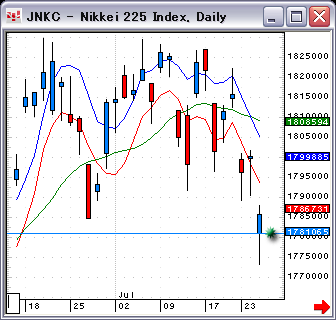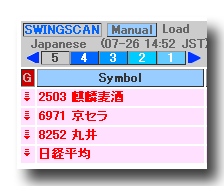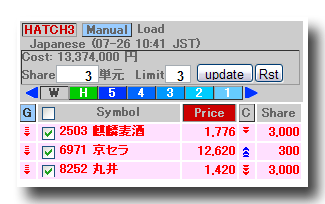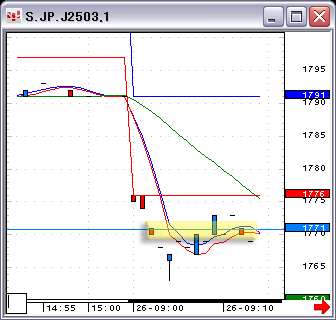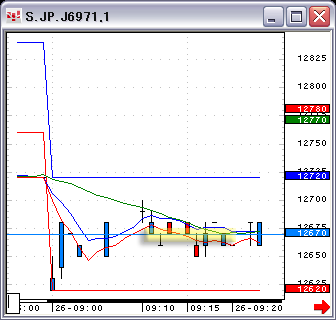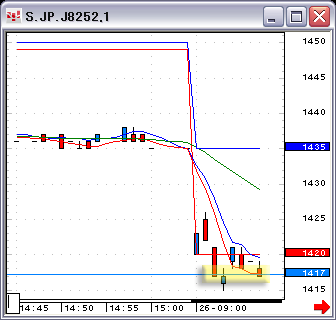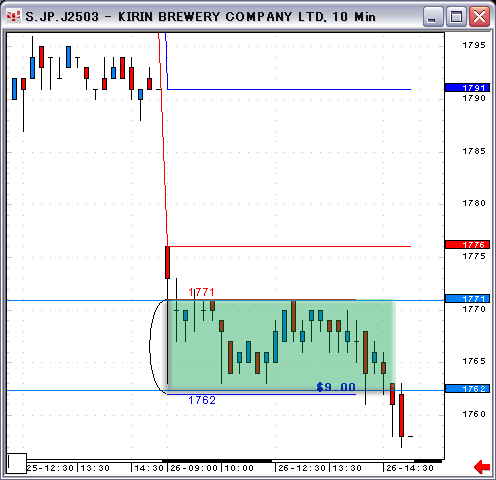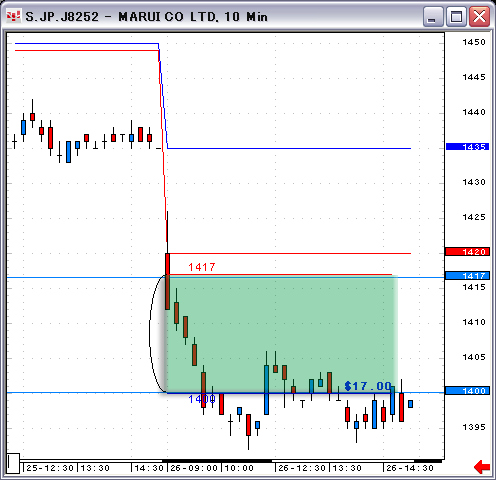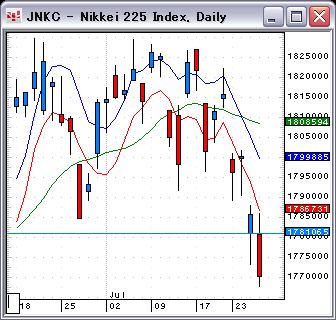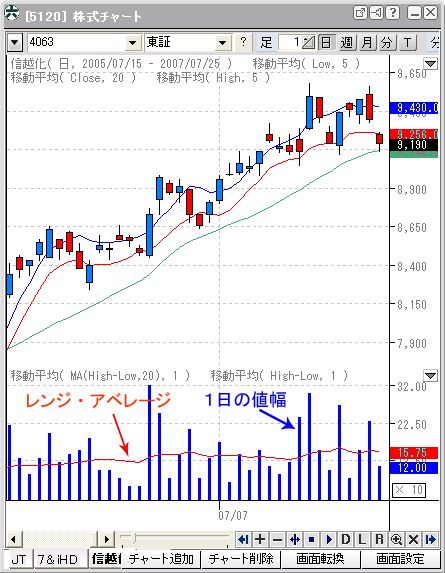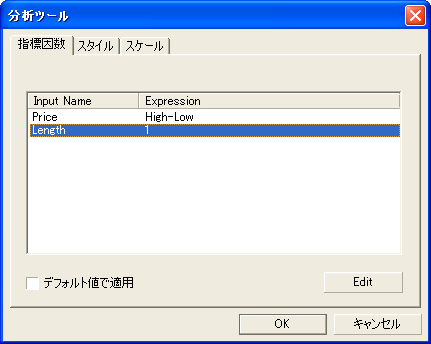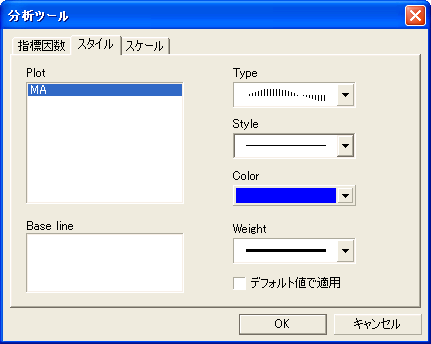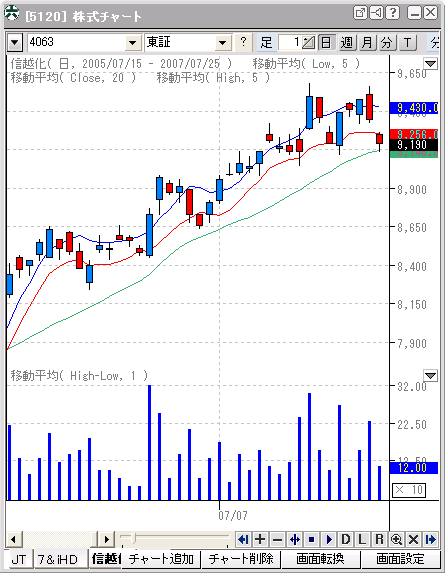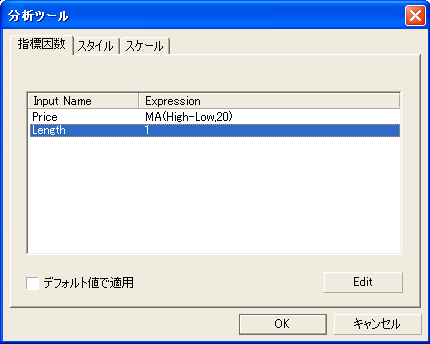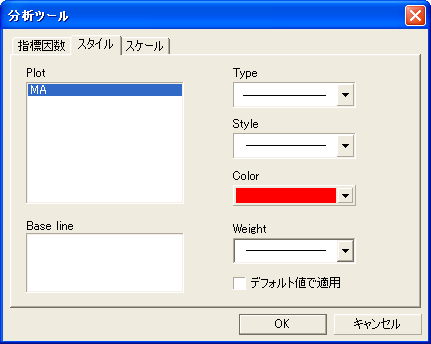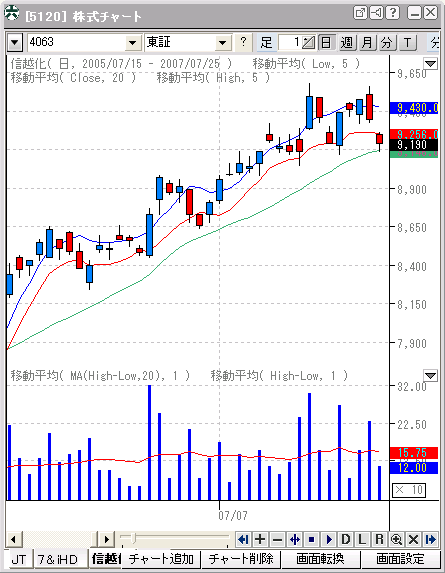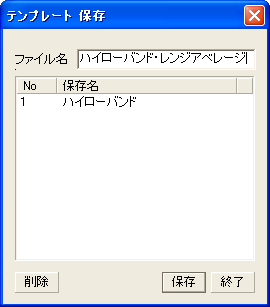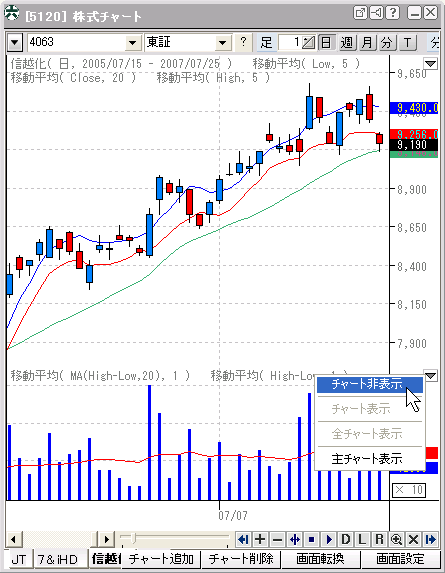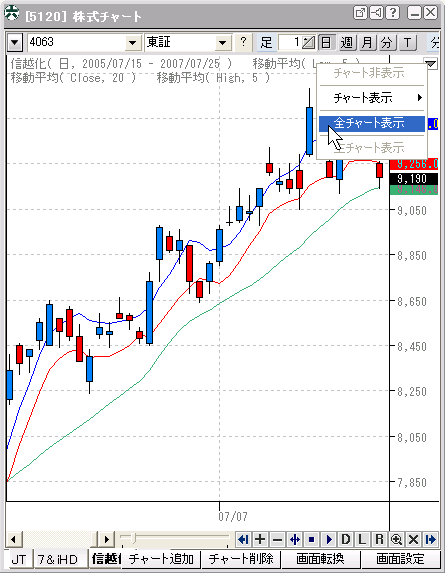ナスダック総合指数は大きなギャップダウン。緑のマークが始まった位置。
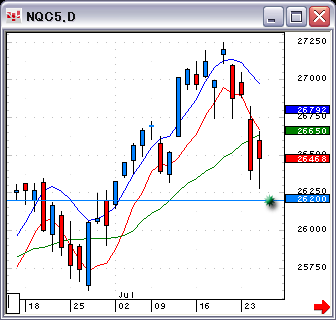
スイングスキャンはレベル5で5銘柄。
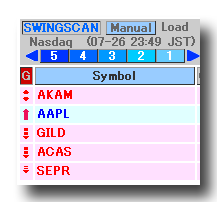
自動銘柄選択ツールスイングスキャンシステムは2006年5月8日からこちら ですでにサービスを開始、無料トライアルができます!
さてあなたなら、どの銘柄をどうトレードするだろうか?
スイングスキャン・プロ(はっち3号)で銘柄を特定し株数を計算
2万5千ドルの資金で信用取引で10万ドルまでが購買力として計算
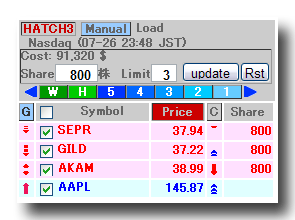
自動銘柄選択ツール、スイングスキャン・プロ(はっち3号)2007年7月9日からこちら ですでにサービスを開始、無料トライアルができます!
手仕舞いはマーケット終了10分前の1分足チャートの終値で計算(コンディショナルオーダーでソフトウエアを使い自動的に手仕舞い)
さてどうなったか?
ネットエイドの記録から
2007-07-26 22:31:19 はっちshadow
さあ、ハッチ3号はりつけたいと思います。全部ショートサイド
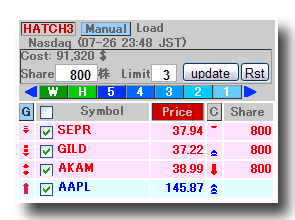
2007-07-26 22:32:29 はっちshadow
ということで、3銘柄
2007-07-26 22:35:32 はっちshadow
あわてて入る必要はないですね。
2007-07-26 22:35:36 はっちshadow
じっくりとね。
2007-07-26 22:35:51 はっちshadow
SEPRはきってきたので、ショート
2007-07-26 22:35:58 はっちshadow
今日はスカルピングでとる、でいいと思います
2007-07-26 22:36:19 はっちshadow
安全のため、今日はもう、終わりまで持つのはちょっとやめたほうがいいと思います
2007-07-26 22:39:12 はっちshadow
SEPRはもうちょっといけると思います
2007-07-26 22:39:24 はっちshadow
まだSEPRさげています
2007-07-26 22:39:33 はっちshadow
先物が反転気味
2007-07-26 22:39:41 はっちshadow
まだSEPR弱いかな
2007-07-26 22:39:43 はっちshadow
もうちょっといけそうです
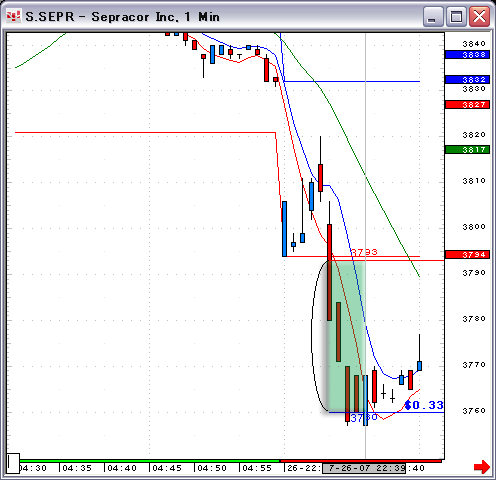
2007-07-26 22:39:53 はっちshadow
出てもいいでしょう SEPR 今反転してますからね
2007-07-26 22:39:57 はっちshadow
そこそことれたと思いますよ
2007-07-26 22:40:03 はっちshadow
0.3はとれたと思いま
2007-07-26 22:40:05 はっちshadow
思います
2007-07-26 22:40:09 はっちshadow
まあ、今日はこんなもんでしょうね
+330ドル
1銘柄で +330ドル
さて、終わりまでホールドしていたらどうなっていたか?
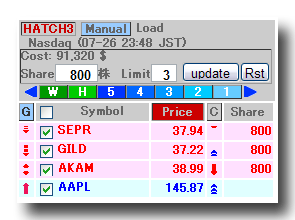
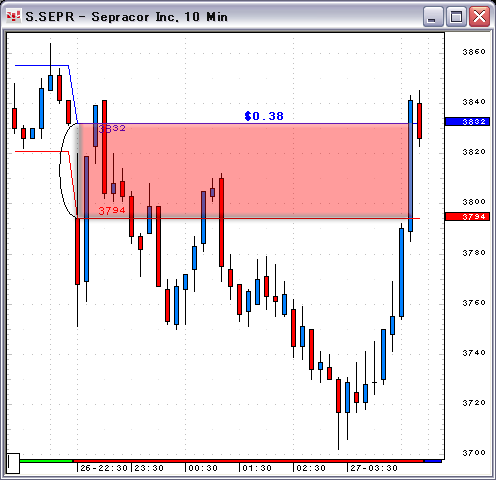
+304ドル
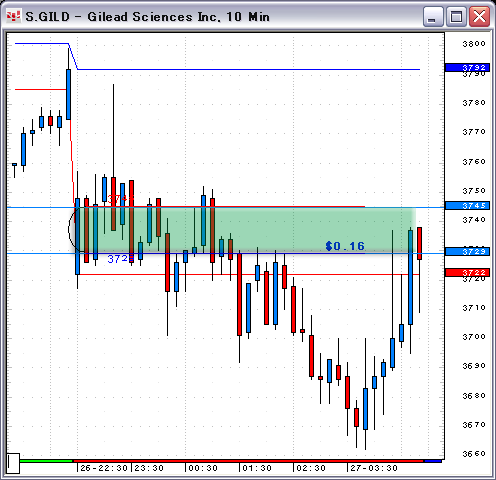
+128ドル
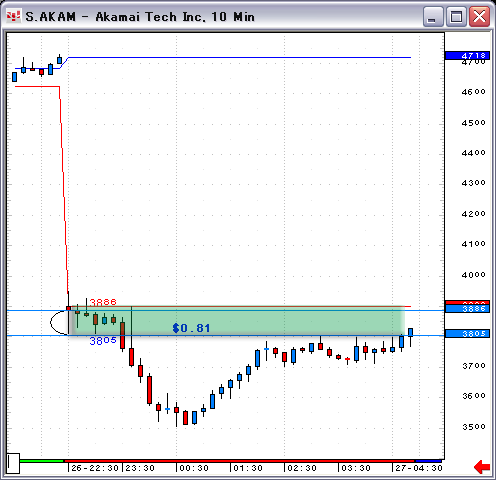
+648ドル
3銘柄トータルで +1,080ドル
でもイントラデイのアップルのデイトレは凄かったですよ。
トータルでオーバー2,000ドルという祭りでした。^^
詳細はこちらからどうぞ。
この方法の詳細については8月の米国株ライブトレードセミナーでコツと方法を解説します。
ナスダック総合指数は、長い下ヒゲをつけた長い陰線で終了。
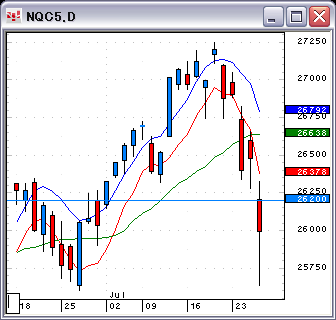
CQG Inc.社のチャートを使用しています。
Source: ©2006 CQG, Inc. All rights reserved worldwide.